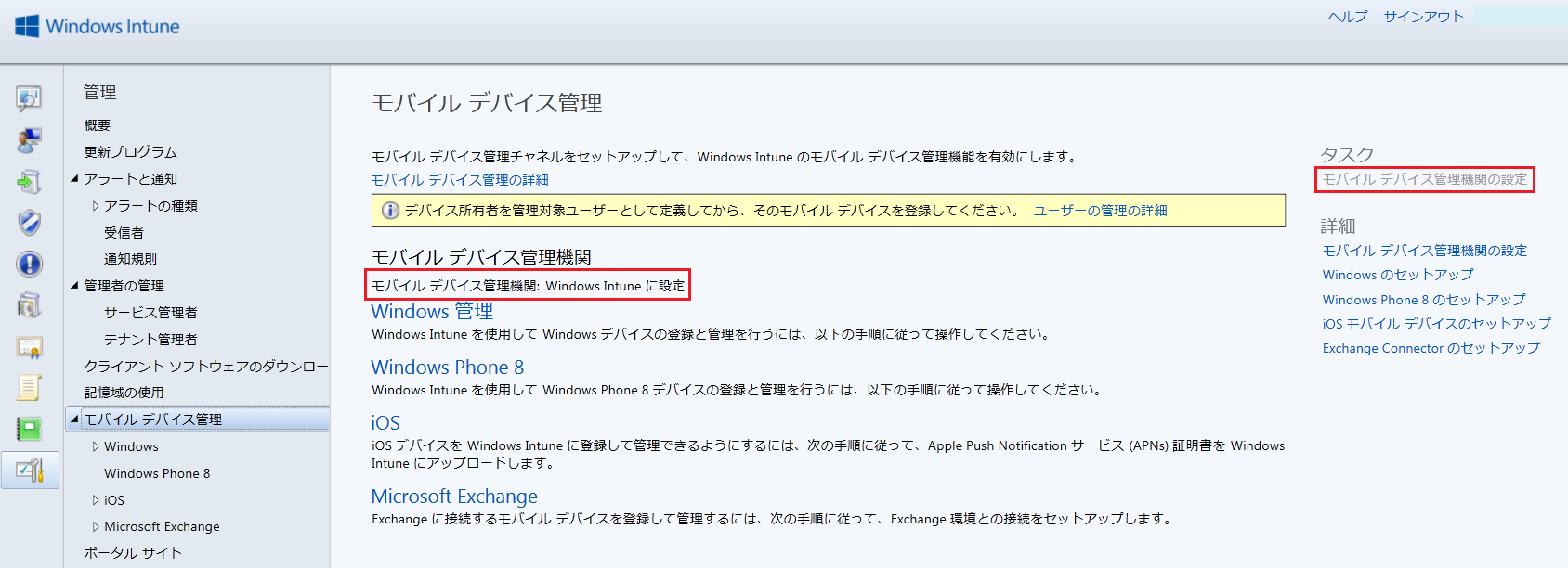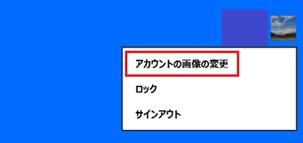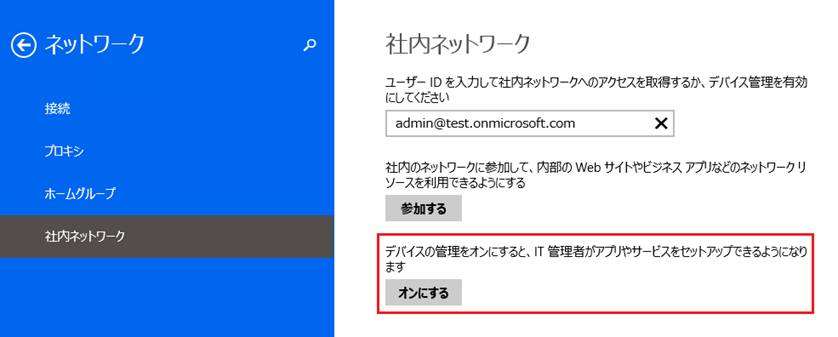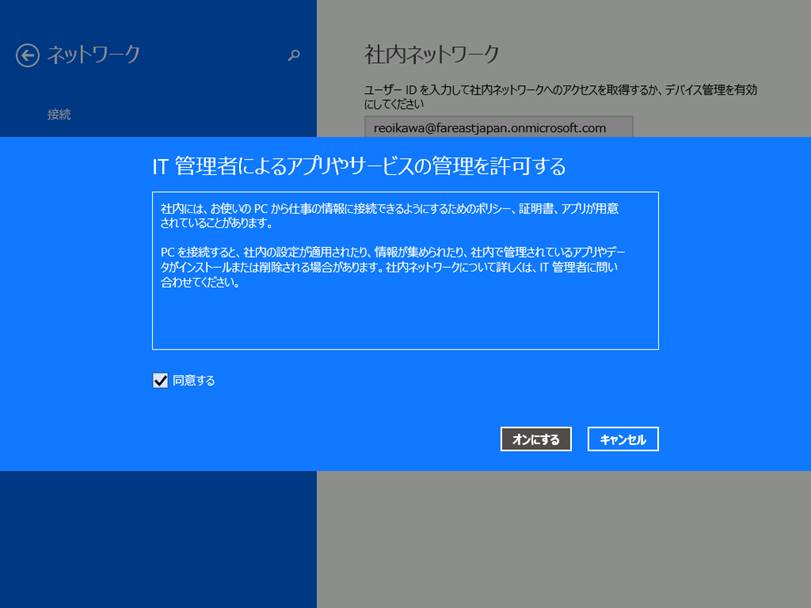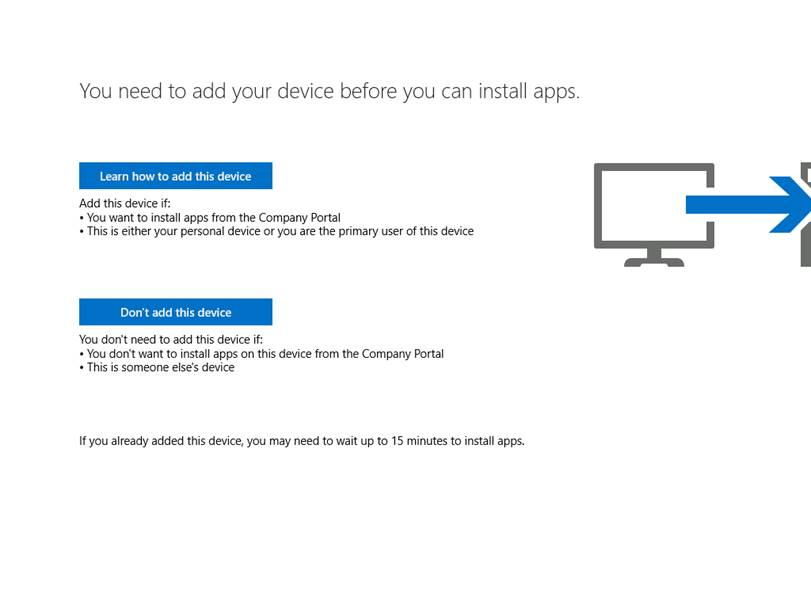Windows 8.1 PC 端末、 Windows RT 8.1 端末を "モバイル デバイス" として登録する方法 (Microsoft Account - onmicrosoft.com 用)
こんにちは。Windows Intune Support の及川です。
今回は、 Windows Intune を Windows 8.1 PC 端末、 Windows RT 8.1 端末に登録する方法をご案内します。
Windows 8.1 PC 端末を Windows Intune にご登録頂く方法は 2 つございます。1 つはWindows RT 8.1と同様の手順でモバイル デバイスとしてご使用頂く方法です。もう 1 つは、PC デバイスとしてご使用頂く方法です。各デバイスの Windows Intune 登録イメージは以下となります。
- Windows 8.1 PC
a) モバイル デバイスとして管理する方法
または
b) PC デバイスとして管理する方法 (重複し登録することはできません)
- Windows RT 8.1
a) モバイル デバイスとして管理する方法
Windows 8.1 PC につきましては上記 2 種類の管理方式から選択いただけます。管理方式をご検討いただく上で、各々のポイントを、以下の<1) 管理方式の検討に際して>に記載させて頂きました。まずはどちらの管理方法を利用するかご検討いただき、いずれかの登録手順をお選び下さいますようお願い申し上げます。
――――――――――――――
1 ) 管理方式の検討に際して
――――――――――――――
a) モバイル デバイスとしてのご使用の場合のポイント
Windows 8.1 デバイスを モバイル デバイスとして登録した場合、Windows ストア版の「会社のポータル」アプリより、モバイル デバイス向けに展開されたソフトウェアをご利用いただけます。また、モバイル デバイス用のポリシーを適用することができます。
しかし、Windows Intune Endpoint Protection および更新プログラムはご利用できません。また、PC デバイス向けに展開された、PC 端末専用ソフトウェアは、モバイルとして登録されたWindows 8.1 デバイスのストア版「会社のポータル」アプリには表示されません。
b) PC デバイスとしてのご使用の場合のポイント
Windows 8.1 デバイスを PC デバイスとして登録した場合、インターネット ブラウザ版の
「会社のポータル」より、PC デバイス向けに展開されたソフトウェアをご利用いただけます。
また、Windows Intune Endpoint Protection および更新プログラムの配布を Windows Intune より一元管理いただけます。
――――――――――――――
2) 登録方法
――――――――――――――
a) モバイル デバイスとして管理する場合 (Windows RT 8.1、Windows 8.1 PC 用)
************************************************************************************************
1 Windows Intune 管理コンソール 側の設定手順 「モバイル デバイス管理機関の設定」
-------------------------------------------------------------------------------------------------
Windows Intune にてモバイル デバイス管理を行う場合、まず初めに Windows Intune 管理コンソール (https://admin.manage.microsoft.com) にて、「モバイル デバイス管理機関の設定」を行う必要があります。設定に関する詳細は、以下の弊社技術情報サイトをご参照ください。
[モバイル デバイス管理機関を Windows Intune に設定する]
https://technet.microsoft.com/library/jj733676.aspx?fwLinkID=262084
2 モバイル デバイス側の設定手順
-------------------------------------------------------------------------------------------------
社内ネットワーク ワークプレースへ参加をし、
Windows store 「会社のポータル」より、デバイス登録をしていただきます。
Windows Intune にて 独自ドメイン を使用して、Windows 8.1 PC 端末、 Windows RT 8.1 端末を登録する方法については以下のブログをご参照ください。
[Windows 8.1 PC 端末、Windows RT 8.1 端末の登録方法 (独自ドメイン アカウント 用)]
https://blogs.technet.com/b/jpintune/archive/2014/01/06/rt.aspx
※ なお、弊社社内で本事前設定が不要となるよう、今後の対応を進めております。将来的仕様変更等の有無を含めたご案内に関しては、本ブログで情報をお伝えさせていただきます。こちらをふまえ、本番環境等での Windows Intune アカウント ドメインをご検討くださいますようお願いいたします。
<<通常手順>>
1) 社内ネットワーク
- Windows 8.1 スタート画面右上にある、アカウント名をクリックし、[アカウントの画像の変更]を選択します。
その後、左矢印画面から [PC 設定]に戻り、[ネットワーク]を選択します。
- [社内ネットワーク]にて「デバイスの管理をオンにすると、 IT 管理者がアプリやサービスをセットアップできるようになります」を「オン」にします。
-「IT 管理者によるアプリやサービスの管理を許可する」というウィンドウが表示されますので、「同意する」にチェックを入れ、「オンにする」ボタンをクリックします。
2) 会社のポータル アプリ
会社のポータル アプリにてインストールへ進みます。
1) の手順を行った直後は、「You need to add your device before you can install apps.」という画面が表示されますが、この状態はデバイスの登録が進行中であることを表します。
30 分程お待ち頂くと、デバイスの登録が完了し、管理コンソールに「モバイル」として登録されます。また、会社のポータルでソフトウェアやデバイス情報をご確認頂けるようになります。
b) PC デバイス として管理する場合
*********************************************
インターネット ブラウザ版の「会社のポータル (https://portal.manage.microsoft.com/)」より、インストーラーをダウンロードし、デバイス登録をしていただきます。
尚、現在、Windows Intune 管理コンソールにてモバイル デバイス管理機関が設定されていない場合、ブラウザ版「会社のポータル」にて「デバイスの追加」ボタンが表示されない状況となっております。「モバイル デバイス管理機関」にてWindows Intune、または System Center Configuration Management を選択して頂くことで、モバイル端末の管理を開始することができます。もしモバイル デバイス管理機関が設定されていない、または現時点において決定できない場合、Windows Intune クライアント インストーラーを管理コンソールからダウンロードし、展開をして頂きますようお願いいたします。
※ 参考情報
Japan Windows Intune team blog
[ブラウザ版「会社のポータル」での「デバイスの追加」ボタン非表示について]
https://blogs.technet.com/b/jpintune/archive/2013/10/30/3606817.aspx